Você está Aqui: Home » Blog » Sem categoria » Como configurar uma tarefa cron no servidor para executar o wp-cron.php?

O WordPress usa um sistema de cron interno, o WP-Cron, para agendar tarefas como publicações programadas, verificações de atualizações de plugins e temas, envio de e-mails automáticos, entre outras.
Por padrão, o WP-Cron é acionado toda vez que alguém visita o site.
Isso pode causar problemas em sites com muito ou pouco tráfego:
A solução é desativar o WP-Cron interno e configurar uma tarefa cron no servidor para executar o arquivo wp-cron.php em intervalos regulares.
No arquivo wp-config.php, adicione a seguinte linha:
define('DISABLE_WP_CRON', true);
Isso impede que o WP-Cron seja acionado automaticamente em cada visita.
Dependendo do seu tipo de servidor (cPanel, SSH ou outro painel), o método de configuração varia:
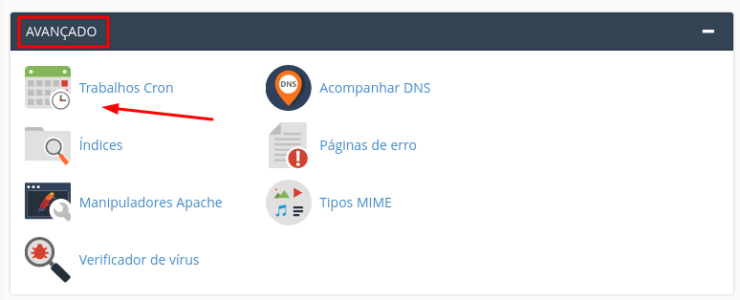
Adicione uma nova tarefa cron com o seguinte comando para executar o wp-cron.php em intervalos regulares:
Comando Cron Geral:
php /caminho/para/sua/instalacao/wp-cron.php
Exemplo Real: Se o WordPress está instalado em /home/seuusuario/public_html, o comando seria:
php /home/seuusuario/public_html/wp-cron.php
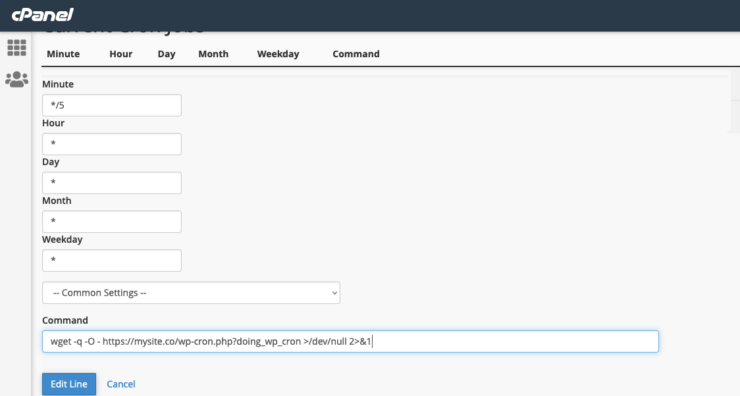
No cron, você pode definir os intervalos de tempo para a execução. Um intervalo típico é a cada 5 minutos.
Configuração Cron no cPanel:
*/5 * * * * (a cada 5 minutos).Configuração Cron no SSH:
Edite o arquivo de configuração do cron com:
crontab -e Adicione a linha:
*/5 * * * * php /home/seuusuario/public_html/wp-cron.phpExplicação da Sintaxe do Cron:
*/5 * * * * php /caminho/para/wp-cron.php
*/5: Executa a cada 5 minutos.*: Refere-se a “todos os valores” (neste caso, todas as horas, dias, meses e dias da semana).Depois de configurar o cron no servidor, você pode testar se ele está funcionando corretamente:
Configurar uma tarefa cron no servidor para executar o wp-cron.php em intervalos regulares é uma prática recomendada para sites WordPress que buscam eficiência e estabilidade.
Com isso, você garante um agendamento consistente de tarefas sem depender do tráfego do site.
Se quer aprender mais sobre práticas avançadas como essa, confira nosso Curso Avançado de WordPress e domine o desenvolvimento profissional com WordPress!
Clique aqui e, em seguida, clique em Permitir na caixa que aparecerá na parte superior da janela, próximo à barra de endereços.
Se você está aproveitando nosso conteúdo gratuito, vai adorar os benefícios exclusivos que oferecemos aos nossos assinantes! Ao se tornar um assinante do WP24Horas, você terá acesso a:
Não perca a oportunidade de maximizar seu potencial no WordPress. Clique no botão abaixo para se tornar um assinante e leve suas habilidades ao próximo nível!
Se você está aproveitando nosso conteúdo gratuito, vai adorar os benefícios exclusivos que oferecemos aos nossos assinantes!
Não perca a oportunidade de maximizar seu potencial no WordPress. Clique no botão abaixo para se tornar um assinante e leve suas habilidades ao próximo nível!